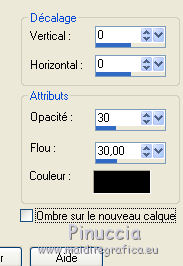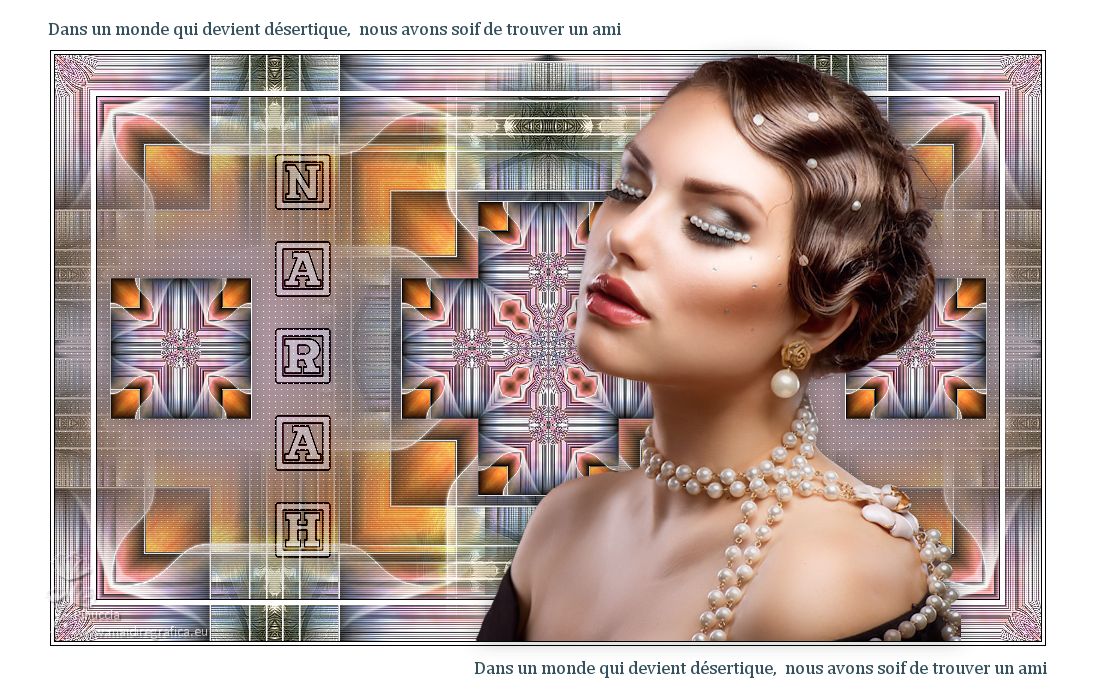|
NARAH

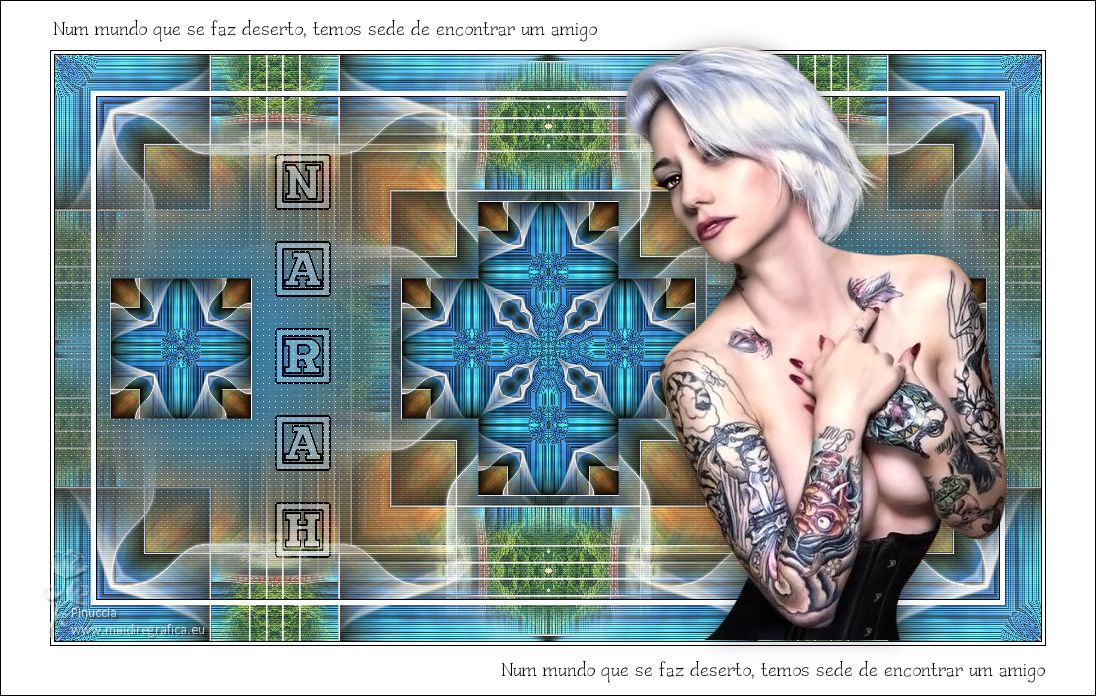
Merci beaucoup Estela de ton invitation à traduire tes tutoriels en français.

Ce tutoriel a été créé avec PSP2019 et traduit avec PSPX2, mais il peut également être exécuté avec les autres versions.
Suivant la version utilisée, vous pouvez obtenir des résultats différents.
Depuis la version X4, la fonction Image>Miroir a été remplacée par Image>Renverser horizontalement,
et Image>Renverser avec Image>Renverser verticalement.
Dans les versions X5 et X6, les fonctions ont été améliorées par la mise à disposition du menu Objets.
Avec la nouvelle version X7, nous avons à nouveau Miroir/Retourner, mais avec nouvelles différences.
Consulter, si vouz voulez, mes notes ici
Certaines dénominations ont changées entre les versions de PSP.
Les plus frequentes dénominations utilisées:

 Vos versions ici Vos versions ici
Nécessaire pour réaliser ce tutoriel:
Matériel ici
Merci pour le tube Jewel.
Le reste du matériel est de Estela Fonseca.
(ici les liens vers les sites des créateurs de tubes)
Modules Externes
consulter, si nécessaire, ma section de filtre ici
Filters Unlimited 2.0 ici
&<Sandflower Special 'V'> - Design Videowand (à importer dans Unlimited) ici
Penta.com - VTR 2 ici
Carolaine and Sensibility - CS-LDots ici
AAA Frames - Foto Frame ici
Filtres Penta.com peuvent être utilisés seuls ou importés dans Filters Unlimited.
voir comment le faire ici).
Si un filtre est fourni avec cette icône,  on est obligé à l'importer dans Unlimited on est obligé à l'importer dans Unlimited

N'hésitez pas à changer le mode mélange des calques et leur opacité selon les couleurs utilisées.

1. Ouvrir EF-Fundo-Narah.
Fenêtre>Dupliquer; fermer l'original et travailler sur la copie.
Calques>Transformer le calque d'arrière plan.
Note: Coloriser, si vous travaillez avec des autres couleurs, selon la méthode de votre choix.
2. Effets>Modules Externes>Filters Unlimited 2.0 - &<Sandflower Specials°v°> - Design Videowand.
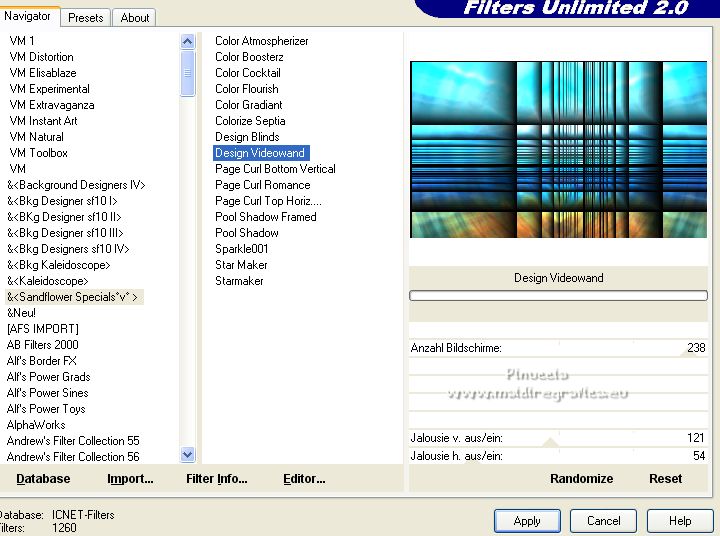
Effets>Effets de réflexion>Miroir rotatif.

3. Ouvrir le tube EF-Misted_Narah et Édition>Copier.
Revenir sur votre travail et Édition>Coller comme nouveau calque.
Ne pas déplacer.
4. Ouvrir le tube EF-Deco-1_Narah et Édition>Copier.
Revenir sur votre travail et Édition>Coller comme nouveau calque.
5. Ouvrir le tube EF-Deco-2_Narah et Édition>Copier.
Revenir sur votre travail et Édition>Coller comme nouveau calque.
Calques>Dupliquer.
Calques>Fusionner>Calques visibles.
6. Sélections>Sélectionner tout.
Sélections>Modifier>Contracter - 3 pixels.
Image>Recadrer sur la sélection.
Effets>Effets de réflexion>Miroir rotatif.

7. Effets>Effets de réflexion>Kaléïdoscope.
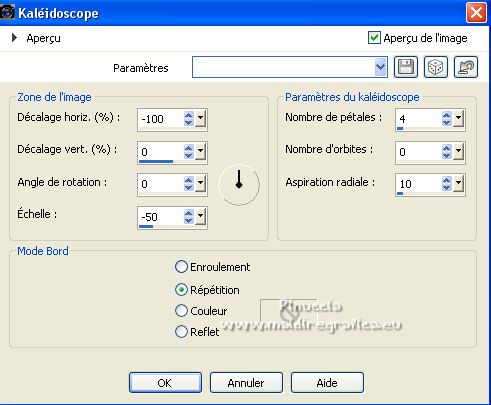
8. Activer l'outil Sélection 
(peu importe le type de sélection, parce que avec la sélection personnalisée vous obtenez toujours un rectangle),
cliquer sur Sélection personnalisée 
et setter ces paramètres.

Sélections>Transformer la sélection en calque.
Sélections>Désélectionner tout.
9. Effets>Effets d'image>Décalage.

10. Calques>Dupliquer.
Image>Miroir.
Calques>Fusionner>Fusionner le calque de dessous.
11. Vous positionner sur le calque Fusionné.
Effets>Effets d'image>Mosaïque sans jointures, par défaut.

12. Effets>Modules Externes>Penta.com - VTR2, par défaut.
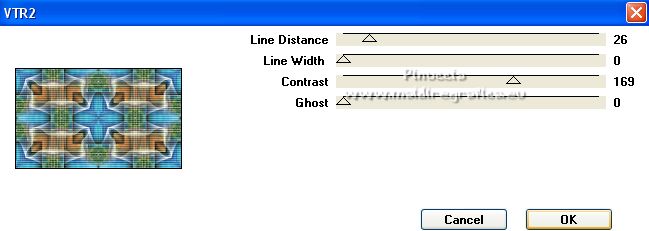
Réglage>Luminosité et Contraste>Lumière de remplissement/Clarté.
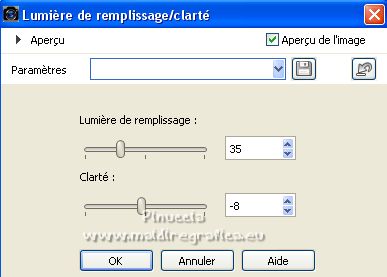
Note: utilisez les paramètres en harmonie avec vos couleurs.
13. Vous positionner sur le calque du haut de la pile.
Calques>Dupliquer.
14. Effets>Effets de réflexion>Kaléïdoscope, comme précédemment.
Vous positionner sur le calque de dessous, Sélection transformée
15. Réglage>Flou>Flou gaussien - rayon 50

16. Effets>Modules Externes>Carolaine and Sensibility - CS-LDots.
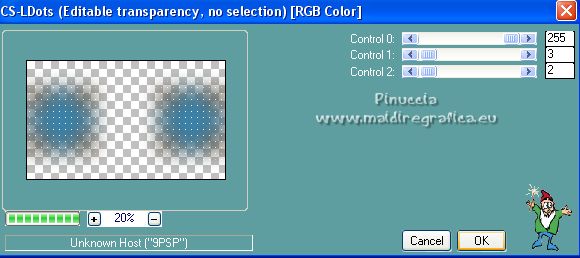
17. Vous positionner sur le calque du haut de la pile.
Effets>Effets 3D>Ombre portée, couleur #0e1613.

18. Calques>Fusionner>Tous.
19. Sélections>Sélectionner tout.
Sélections>Modifier>Contracter - 40 pixels.
20. Effets>Modules Externes>AAA Frames - Foto Frame.
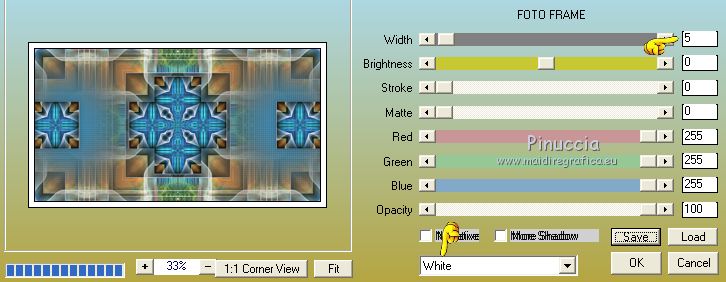
Sélections>Désélectionner tout.
21. Effets>Modules Externes>AAA Frames - Foto Frame.
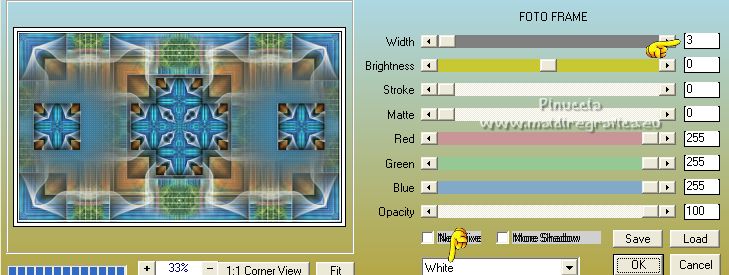
22. Image>Ajouter des bordures, 1 pixel, symétrique, couleur #000000.
Image>Ajouter des bordures, 50 pixels, symétrique, couleur #ffffff.
23. Ouvrir EF-Texto_Narah et Édition>Copier.
Revenir sur votre travail et Édition>Coller comme nouveau calque.
Déplacer  le texte à gauche. le texte à gauche.
Placer le calque en mode Lumière douce.
Calques>Dupliquer.
Placer ce calque en mode Assombrir.
24. Ouvrir le tube de la femme et Édition>Copier.
Revenir sur votre travail et Édition>Coller comme nouveau calque.
Déplacer  le tube à droite. le tube à droite.
Effets>Effets 3D>Ombre portée, couleur #000000.
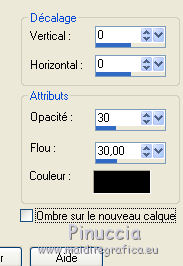
25. Ouvrir le tube EF-Deco-3_Narah et Édition>Copier.
Revenir sur votre travail et Édition>Coller comme nouveau calque.
26. Signer votre travail sur un nouveau calque.
Calques>Fusionner>Tous et enregistrer en jpg.
Pour le tube de cette version merci Nena Silva
(si vous voulez utilisé mon texte, je l'ai ajouté dans le matériel)
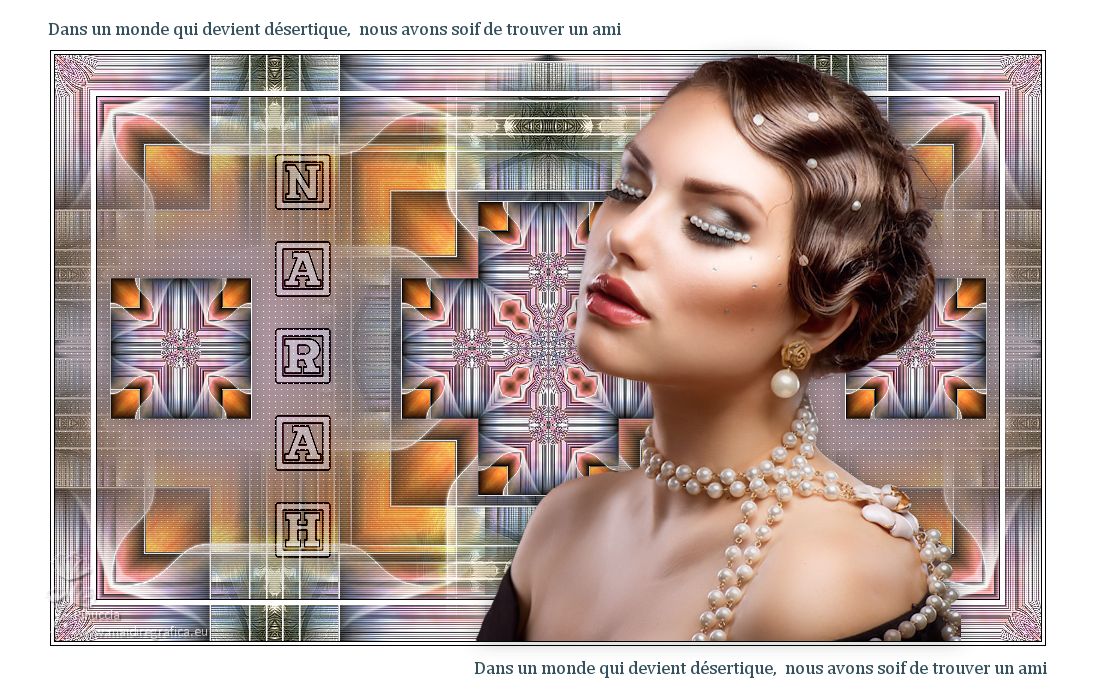
 Vos versions ici Vos versions ici

Si vous avez des problèmes, ou des doutes, ou vous trouvez un link modifié, ou seulement pour me dire que ce tutoriel vous a plu, vous pouvez m'écrire.
28 Mars 2022

|

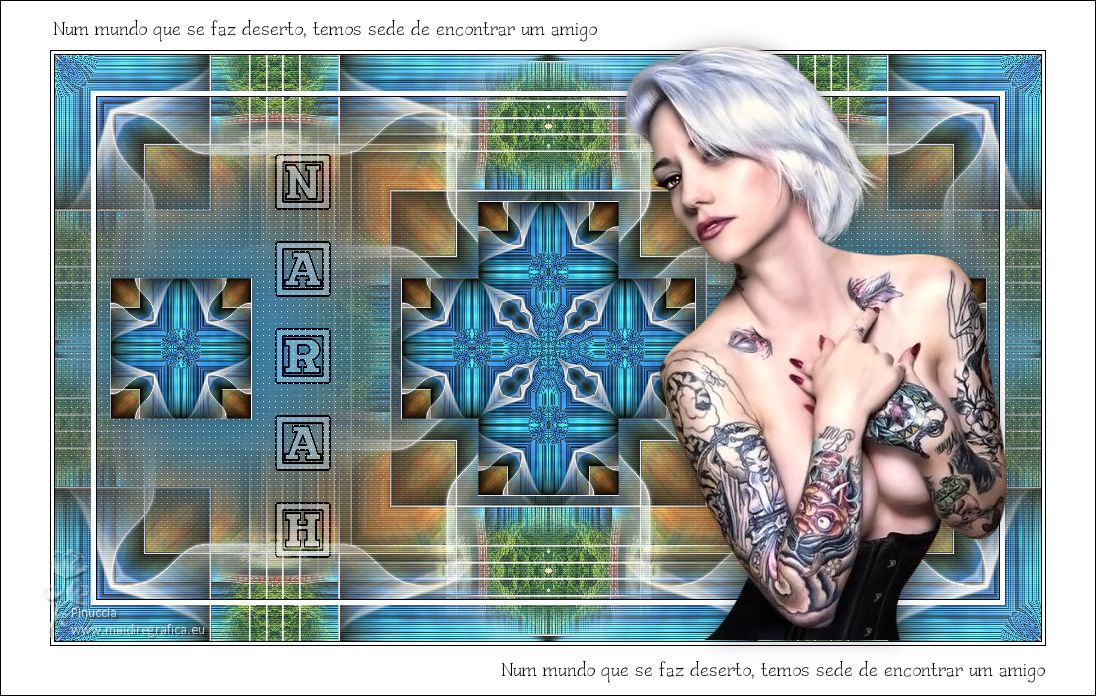


 Vos versions ici
Vos versions ici


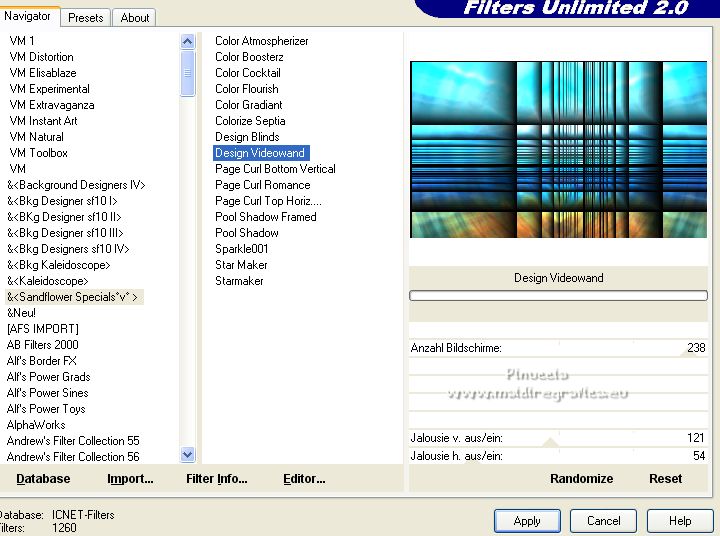

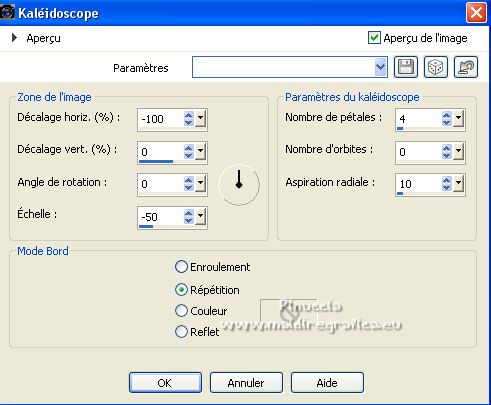





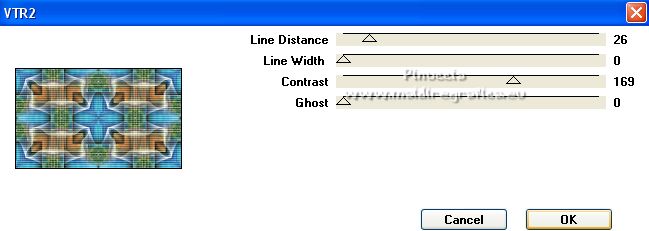
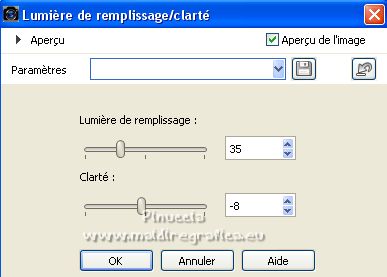

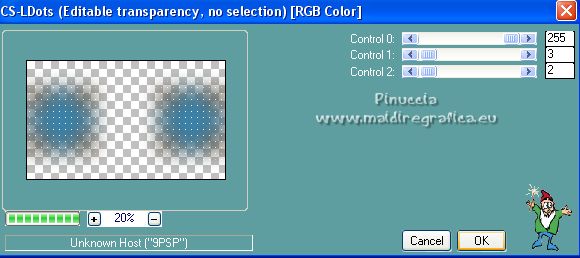

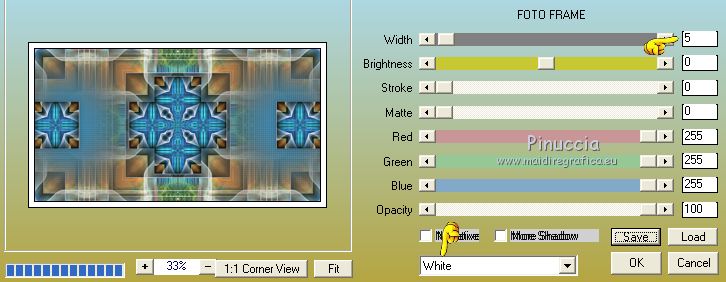
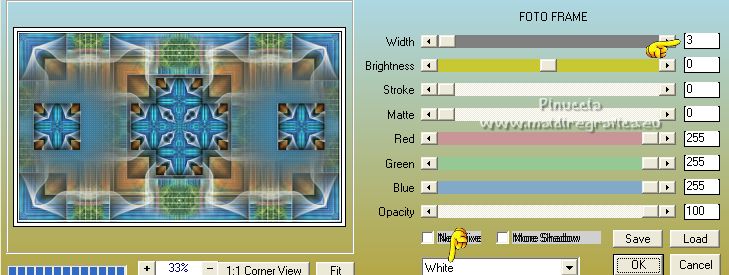
 le texte à gauche.
le texte à gauche.